Comment bloquer Roblox sur Windows 11/10 ?

Vous voulez bloquer Roblox sur Windows 11/10 ? Si oui, ce poste est pour vous. Vous voudrez peut-être empêcher les utilisateurs d’accéder au site Web de Roblox dans les navigateurs Web ou simplement empêcher l’ouverture de Roblox dans vos navigateurs. Ou, vous voudrez peut-être mettre le contrôle parental pour empêcher vos enfants de jouer à Roblox. Maintenant, voici un guide complet vous montrant comment bloquer l’application Roblox ou le site Web pour désactiver ou bloquer Roblox sur votre ordinateur. Alors, sans plus tarder, découvrons différentes méthodes pour le faire.
Puis-je empêcher le téléchargement de Roblox ?
Oui, vous pouvez empêcher le téléchargement de l’application Roblox sur votre ordinateur. Vous pouvez simplement bloquer le site Web Roblox en modifiant votre fichier Hosts ou en utilisant une extension Web gratuite. Cependant, cela garantira uniquement que l’application Roblox ne peut pas être téléchargée à partir du site Web officiel. Si l’utilisateur dispose d’une source externe, l’application peut toujours être téléchargée. En outre, vous pouvez désactiver l’accès au Microsoft Store pour empêcher les utilisateurs de télécharger Roblox à partir du Microsoft Store.
Comment bloquer Roblox sur Windows 11/10 ?
Pour bloquer l’application ou le site Web Roblox sur votre PC Windows 11/10, vous pouvez utiliser l’une des méthodes ci-dessous :
- Modifiez le fichier hosts pour bloquer le site Web Roblox.
- Bloquez l’application Roblox à l’aide d’un logiciel gratuit.
- Bloquez Roblox sur votre routeur WiFi.
- Bloquez Roblox sur Chrome, Firefox, Edge et d’autres navigateurs Web.
- Utilisez le bloqueur d’URL pour bloquer le site Web Roblox.
1] Modifiez le fichier hosts pour bloquer le site Web Roblox
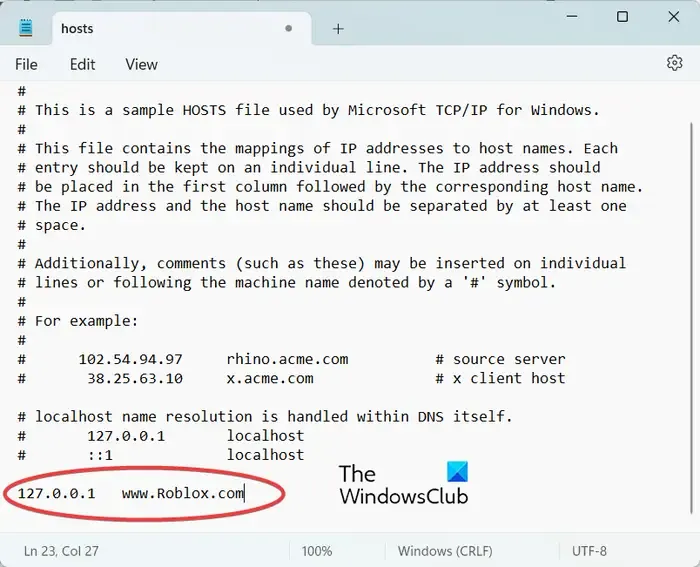
Si vous souhaitez bloquer le site Web Roblox sur votre PC, vous pouvez simplement modifier le fichier Hosts . Il s’agit d’un fichier de système d’exploitation qui mappe essentiellement les noms d’hôte aux adresses IP. En le modifiant, vous pouvez bloquer un site Web spécifique sur votre ordinateur. Voici comment procéder :
Commencez par ouvrir l’Explorateur de fichiers à l’aide de Win+E, puis accédez à l’adresse ci-dessous :
C:\Windows\System32\drivers\etc
Ensuite, faites défiler vers le bas du fichier et ajoutez la commande suivante :
127.0.0.1 www.Roblox.com
Enfin, enregistrez le fichier hosts et le site Web Roblox sera désormais bloqué dans tous les navigateurs Web de votre PC.
Si vous voyez un message Accès refusé, tapez Bloc-notes dans la recherche Démarrer et cliquez avec le bouton droit sur le résultat du Bloc-notes. Sélectionnez Exécuter en tant qu’administrateur. Ouvrez ensuite le fichier Hosts, apportez les modifications nécessaires, puis cliquez sur Enregistrer.
2] Bloquez l’application Roblox à l’aide d’un logiciel gratuit
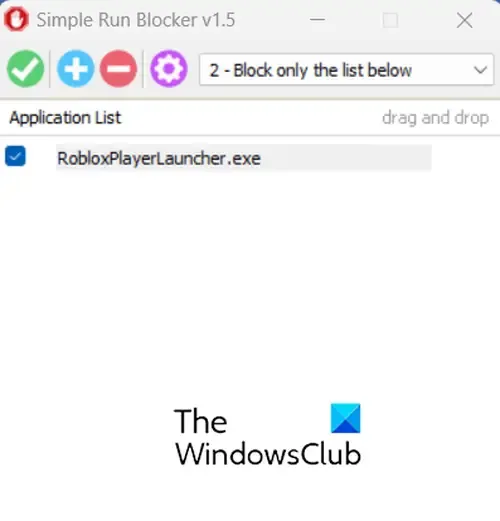
Si vous souhaitez empêcher les utilisateurs d’utiliser l’application Roblox ou bloquer l’application sur votre PC, vous pouvez utiliser des applications tierces telles que Simple Run Blocker , AskAdmin ou Program Blocker . Ces applications portables et légères vous permettent de bloquer Roblox et d’autres applications sur votre ordinateur.
Vous pouvez télécharger Simple Run Blocker depuis son site officiel , puis exécuter le fichier d’application téléchargé pour ouvrir son interface. Ensuite, sélectionnez l’ option Bloquer uniquement la liste ci-dessous dans le menu déroulant. Maintenant, cliquez sur le bouton plus et sélectionnez l’exécutable principal de l’application Roblox pour l’ajouter à la liste des applications bloquées. Une fois cela fait, appuyez sur le bouton de la coche verte pour enregistrer les paramètres. Après cela, accédez à l’icône en forme d’engrenage (Options) et appuyez sur l’ option Redémarrer l’Explorateur Windows pour laisser l’effet se produire.
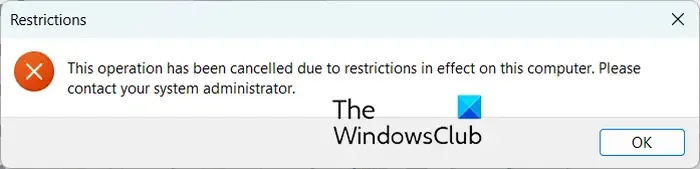
L’application Roblox sera désormais bloquée. Si les utilisateurs essaient de l’ouvrir, ils recevront une invite de restrictions, comme indiqué dans la capture d’écran ci-dessus.
Vous pouvez également utiliser une application freemium appelée AskAdmin pour bloquer Roblox par les mêmes développeurs, c’est-à-dire Sordum Team.
Un autre logiciel gratuit que vous pouvez utiliser pour bloquer l’application Roblox sur Windows est Program Blocker . Il s’agit d’une application gratuite et portable qui vous permet de bloquer et de protéger vos applications installées contre l’accès par d’autres utilisateurs.
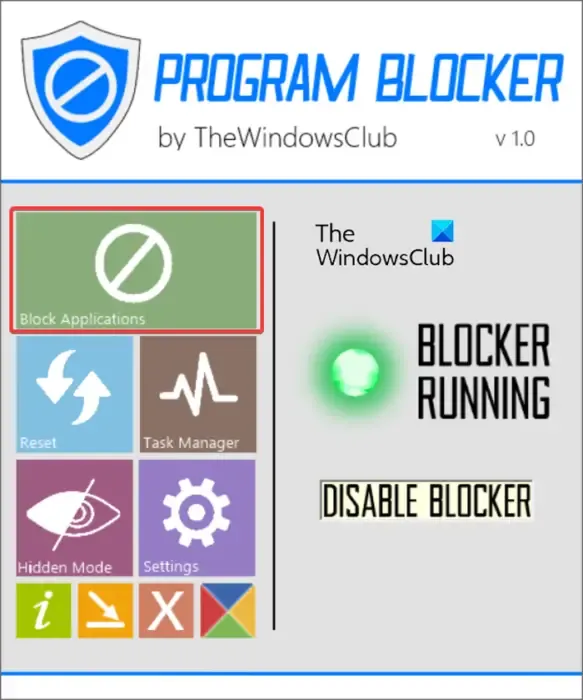
Une fois téléchargé, vous pouvez exécuter directement l’application, puis terminer le processus d’authentification. Après cela, depuis son écran d’accueil, cliquez sur le bouton Bloquer les applications et ajoutez l’application Roblox à la liste de blocage. C’est ça.
Si vous ne souhaitez pas utiliser une application tierce, vous pouvez utiliser Windows Applocker pour bloquer l’application Roblox. Il vous permet d’empêcher les applications de s’exécuter sur votre PC.
Il existe également plusieurs logiciels de contrôle parental gratuits qui vous permettent de bloquer des applications spécifiques. Vous pouvez utiliser une application de contrôle parental qui vous permet de bloquer une application ou un site Web et de bloquer Roblox sur votre ordinateur.
3] Bloquer Roblox sur votre routeur WiFi
Vous pouvez également bloquer l’application Roblox sur votre routeur WiFi. Cependant, cela peut être fait si et seulement si votre routeur offre une fonction de contrôle parental. Si tel est le cas, vous pouvez utiliser les étapes ci-dessous pour bloquer Roblox sur votre routeur Wi-Fi :
Tout d’abord, ouvrez un navigateur Web sur votre PC et entrez l’adresse Web de votre routeur. Après cela, entrez vos identifiants de connexion pour accéder à la page des paramètres de votre routeur. Une fois cela fait, choisissez l’ option Pare-feu . Ensuite, accédez à l’ onglet Filtre d’URL et définissez la capacité de blocage d’URL sur Activer. Maintenant, entrez https://www.roblox.com/ dans la zone Mot clé et appuyez sur le bouton Ajouter un mot clé > Appliquer les modifications . Vous ne pourrez pas accéder au site Web Roblox dans votre navigateur pour le moment.
Les paramètres pour bloquer un site Web sur votre routeur diffèrent pour les routeurs Wi-Fi individuels. Par exemple, vous pouvez trouver des paramètres de blocage de site sous l’option Contrôle d’accès dans les paramètres de votre routeur. Ainsi, vous pouvez appliquer les paramètres en conséquence.
4] Bloquer Roblox sur Chrome, Firefox, Edge et d’autres navigateurs Web
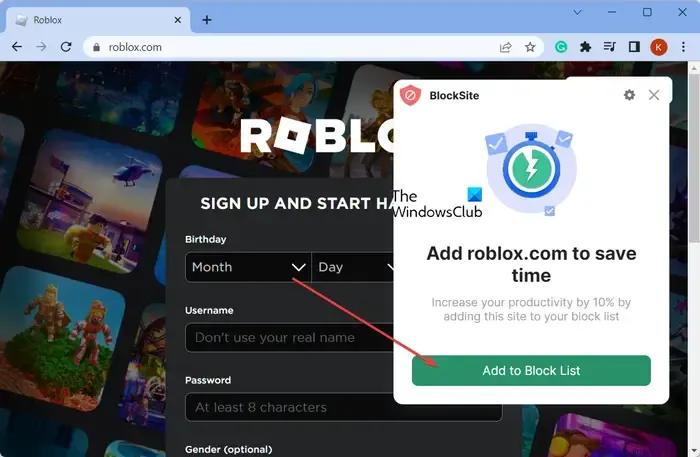
Si vous souhaitez bloquer Roblox dans vos navigateurs Web comme Google Chrome ou Mozilla Firefox, vous pouvez bloquer son site Web . Vous pouvez également bloquer son site Web à l’aide de PowerShell – Ou utiliser OpenDNS pour mettre sur liste noire le site Web Roblox.
L’une des méthodes les plus simples pour bloquer Roblox dans un navigateur spécifique consiste à utiliser une extension Web gratuite. BlockSite est un exemple qui vous permet de bloquer n’importe quel site Web dans Chrome ou Edge. Vous pouvez l’ajouter à Chrome ou Edge à partir d’ici . Les utilisateurs de Firefox peuvent aller ici .
Une fois que vous l’avez ajouté, ouvrez le site Web de Roblox dans un onglet et cliquez sur l’extension BlockSite. Après cela, cliquez sur le bouton Ajouter à la liste de blocage. Il bloquera ensuite le site Web Roblox dans Chrome.
5] Utilisez URL Blocker pour bloquer le site Web Roblox
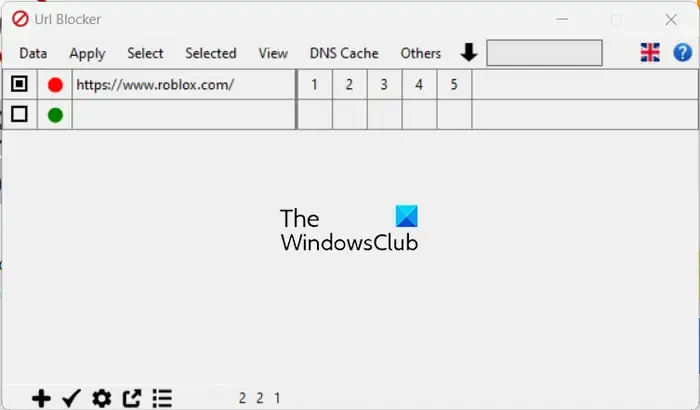
Vous pouvez également utiliser ce logiciel gratuit et portable appelé URL Blocker pour bloquer le site Web Roblox sous Windows 11/10. Pour l’utiliser, téléchargez l’application ici . Après cela, exécutez l’application téléchargée et ajoutez https://www.roblox.com/ à la liste des sites Web bloqués. Aussi simple que cela.
Ce sont donc les méthodes à l’aide desquelles vous pouvez facilement bloquer Roblox sur Windows 11/10. Vous pouvez également empêcher les utilisateurs d’installer ou d’exécuter des programmes, y compris Roblox, sur votre ordinateur en configurant les stratégies de groupe en conséquence ou en modifiant votre registre. Vous pouvez essayer n’importe laquelle de ces méthodes et nous dire laquelle vous préférez.
Comment désactiver l’application de bureau Roblox ?
Pour désactiver l’application de bureau Roblox sur Windows 11/10, vous devez utiliser un logiciel de contrôle parental ou de contrôle des applications. Program Blocker de TheWindowsClub est une excellente application gratuite pour bloquer l’application Roblox. Il existe des logiciels payants et avancés comme Password Door, HT Parental Controls, et bien d’autres que vous pouvez utiliser pour faire de même. Vous pouvez également utiliser l’application Microsoft Family Safety pour bloquer l’application Roblox sur votre PC Windows.



Laisser un commentaire